Come cambiare l'immagine del profilo utente su un Mac

Lo vedi ogni volta che accedi al tuo Mac: la tua immagine del profilo. Se sei come la maggior parte delle persone, l'hai scelto da molto tempo quando avevi impostato il tuo laptop, ma come lo cambi ora?
È semplice. Vai a Preferenze di Sistema, quindi fai clic su "Utenti e gruppi".
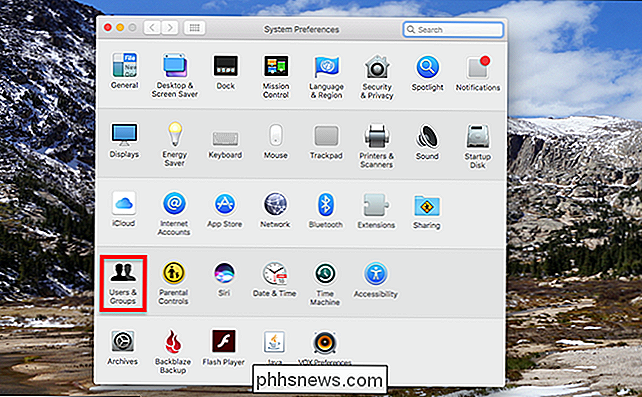
Vedrai un elenco di utenti a sinistra; l'utente corrente sarà selezionato. Passa il mouse sopra l'immagine del profilo e apparirà la parola "Modifica".
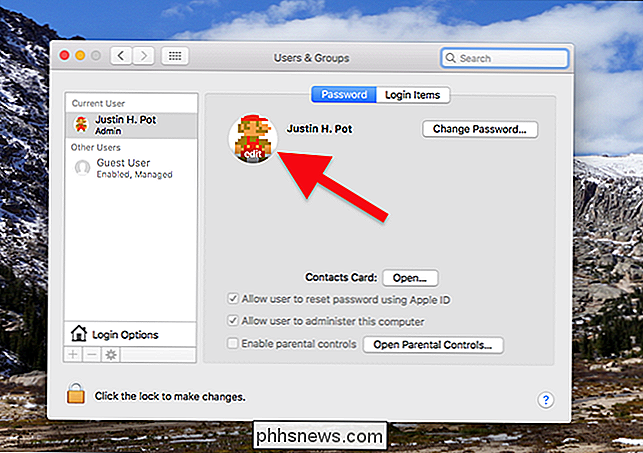
Fai clic su questo e un popup ti permetterà di scegliere una nuova immagine. Puoi selezionare tra le offerte predefinite ...
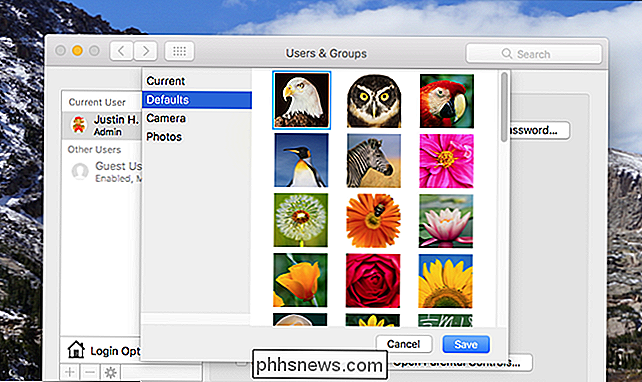
... oppure puoi fare clic sull'opzione "Fotocamera" per scattare una foto con la tua webcam.
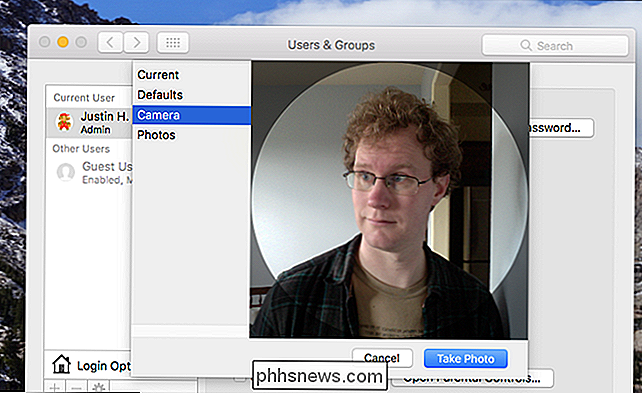
Ricorda, i bambini: non guardare mai direttamente alla fotocamera.
Puoi anche sfoglia la tua intera libreria di Foto e scegli qualcosa da lì.
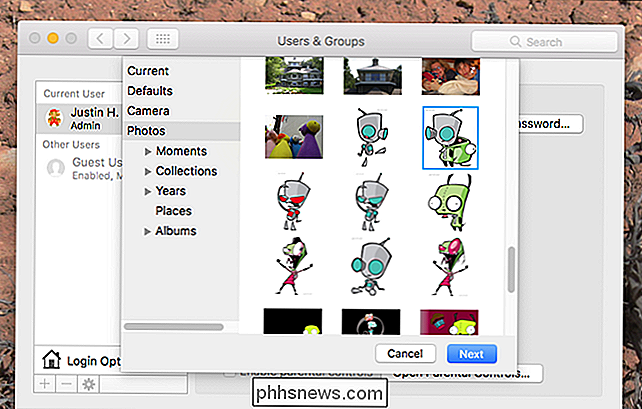
Fastidiosamente, non c'è modo di sfogliare semplicemente il tuo computer per un file, nel senso che se vuoi scaricare una foto dal web, dovrai aggiungerla all'app Foto per poterla utilizzare. Questo non era il caso fino a poco tempo fa ed è onestamente un tipo di utente ostile, ma suppongo che Apple voglia davvero che le persone usino le Foto.
Quando hai scelto un'immagine, puoi ritagliarla da solo. La sovrapposizione del cerchio ti consente di vedere come apparirà la nuova icona.
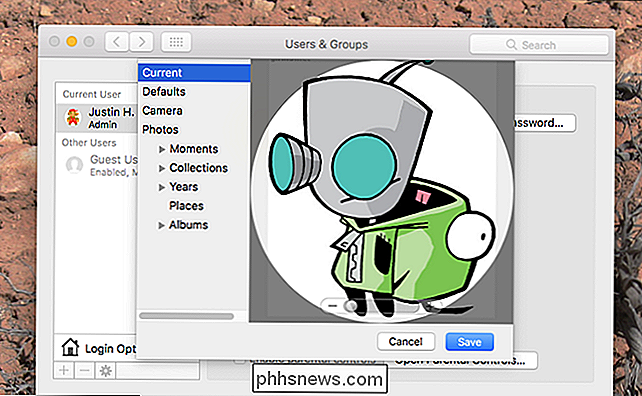
Fai clic su "Salva" una volta che sei soddisfatto delle modifiche e il gioco è fatto! Ora vedrai la tua nuova icona ogni volta che avvii il tuo Mac e ogni volta che blocchi lo schermo.

Otto funzioni RetroArch avanzate che rendono il gioco retro grande ancora
RetroArch è l'ultimo emulatore all-in-one, compatibile con tutti i sistemi che si possano immaginare. Dalle classiche console Nintendo alle scatole arcade e persino alla Playstation o Wii, RetroArch offre enormi raccolte di giochi sotto lo stesso tetto. CORRELATO: Come configurare RetroArch, l'ultimo emulatore di giochi retrò all-in Ma fa molto di più che eseguire i giochi.
Come nascondere le icone nella barra di stato di Android
La barra di stato di Android può diventare abbastanza veloce, specialmente se stai usando una versione non di Android (come su telefoni Samsung o LG) . Fortunatamente, con gli strumenti giusti, puoi pulire quest'area senza perdere alcuna funzionalità. Definiamo "Barra di stato" Per prima cosa. Parliamo di cosa è la barra di stato.



